联想M7216打印机驱动安装教程 帮你少走弯路
上周末朋友搬新办公室,兴冲冲地买了台联想M7216打印机。结果插上电脑USB线,系统弹出一句“未识别的设备”,愣是没反应。我在旁边看着就笑:这就是典型的“没装驱动”。于是趁机整理一下我的经验,写成这篇小教程,免得大家也踩坑。

一、确认打印机连接好了吗?
在开始之前,先别急着折腾驱动,最基本的一步是先检查打印机和电脑是否真正连通:
1、电源插头插紧了吗?
2、USB 数据线有没有插在主机背后的 USB 接口?(前置接口有时候供电不足,打印机容易掉线)
3、打印机面板是不是亮着的?我朋友当时就是插在显示器的 USB 集线口,结果电脑压根没识别,我换到主机背后马上就能检测到了。
二、使用打印机卫士省心安装
说实话,联想M7216的驱动在网上是能找到的,但新手一搜会冒出几十个下载链接,有的还夹杂广告,稍不留神就下载到奇奇怪怪的软件。为了省事,推荐大家使用“打印机卫士”。这个工具最大的好处是——自动识别型号,自动匹配驱动。操作也非常简单:

 好评率97%
好评率97%
 下载次数:4722748
下载次数:4722748
1、在电脑上下载并安装打印机卫士,打开软件,点一下“立即检测”。
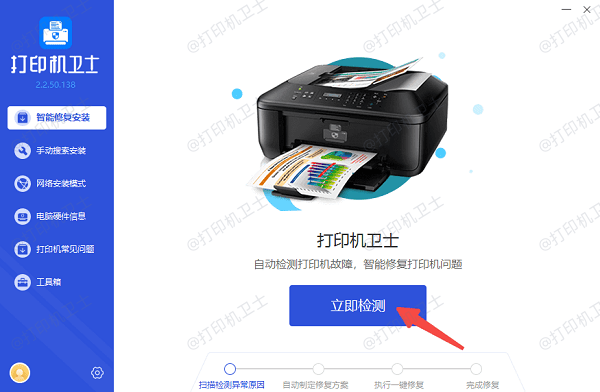
2、软件会扫描电脑上已连接的打印机,自动识别出“Lenovo M7216”,此时识别不到驱动的话会显示“驱动异常”。
3、点击“一键修复”按钮,它就会帮你从官方渠道下载并安装合适的驱动包。
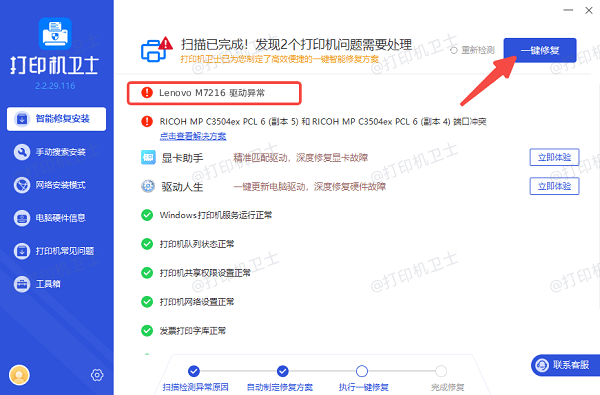
整个过程不需要你到处去找资源,也无需担心下错版本。就像打车软件自动定位你在哪,不用自己报地址,特别适合新手小白。
三、手动安装也行
有些朋友习惯亲自操作,熟悉手动下载的步骤,这时候也可以选择走手动安装的路线。主要有两种方式:
1、从联想官网查找驱动
打开联想服务支持官网,进入“驱动下载”页面,搜索 “M7216”。
找到对应的驱动版本,下载后运行安装程序。
按照提示点击“下一步”就能装完。
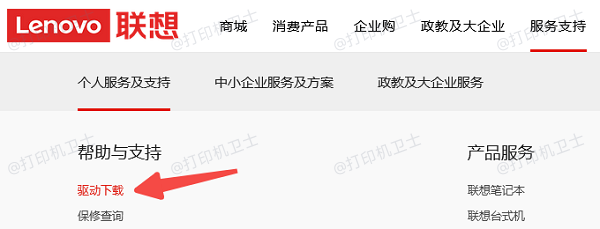
2、Windows 自带的驱动库
打开“控制面板” → “设备和打印机”,点击“添加打印机”。
在型号里选择“联想”,找到 M7216,下一步安装。
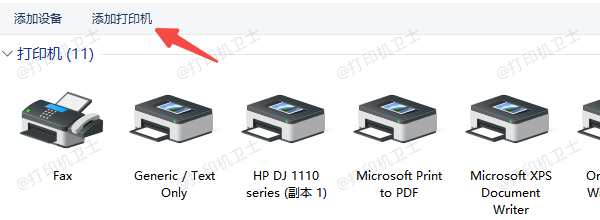
不过,这个方法的体验就没有打印机卫士那么顺滑,可能会遇到“型号列表里没有”、“版本不兼容”等情况。
四、常见小坑提醒
在帮朋友折腾的过程中,我还踩到几个小坑,顺便分享一下:
1、系统版本问题:有些老驱动在Win10/Win11上可能提示“不兼容”。这时,用打印机卫士安装的驱动往往是兼容过的版本,省得自己去试错。
2、USB 线材问题:打印机如果老是掉线,别急着骂电脑,换根靠谱的USB线试试。便宜线材真的会影响稳定性。
3、默认打印机设置:安装好驱动后,记得去“设备和打印机”里把M7216设为默认打印机。不然你点“打印”,文件可能会被丢到虚拟打印机里。
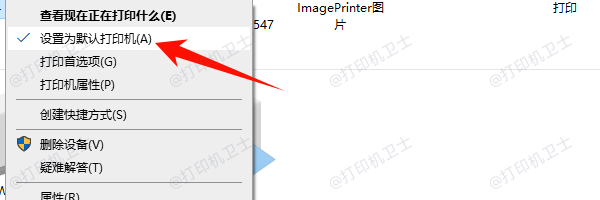
五、记得打印测试页验证效果
当驱动装好后,第一件事就是打印一张测试页。
1、在打印机卫士里点击“设置”,选择“打印测试页”。
2、右键点击联想M7216打印机,点击“打印机属性”→“打印测试页”。
3、如果能顺利出来一张纸,就说明驱动和打印机已经配对成功啦!

 好评率97%
好评率97%
 下载次数:4722748
下载次数:4722748
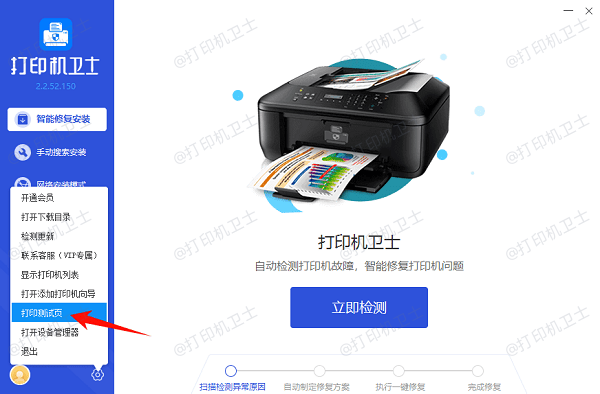
说到底,联想M7216打印机的驱动安装并没有想象中那么复杂,只要确认连接正常,再通过打印机卫士自动匹配安装,就能轻松解决大部分问题。而对于喜欢亲自操作的用户,也可以选择从联想官网下载或者利用Windows自带的驱动库来完成安装。